相比写实风的透视图与精准的平面图表现,拼贴剖面图的简洁明了与富有艺术性更加耐人寻味。拼贴纹理风格由于其多是由创作者控制光影和笔刷来实现从简单的线稿使建筑和周围环境通过色彩关系和纹理完美融合在一起。
A. 参考图的选取
参考图的选取非常重要,从中可以借鉴其配色和光影关系的表达。




(以上图片全部来源于网络)
最后一张图在youtube上有加快版的制作过程,链接:https://www.youtube.com/watch?v=1XUZnIm4xGA
分析以上剖面图特点
1•基础是线稿
2•有材质的表达
3•引入光影
4•手绘表现强烈
5•构图和色彩深沉
B. 素材准备
线稿 找一张线稿剖面图
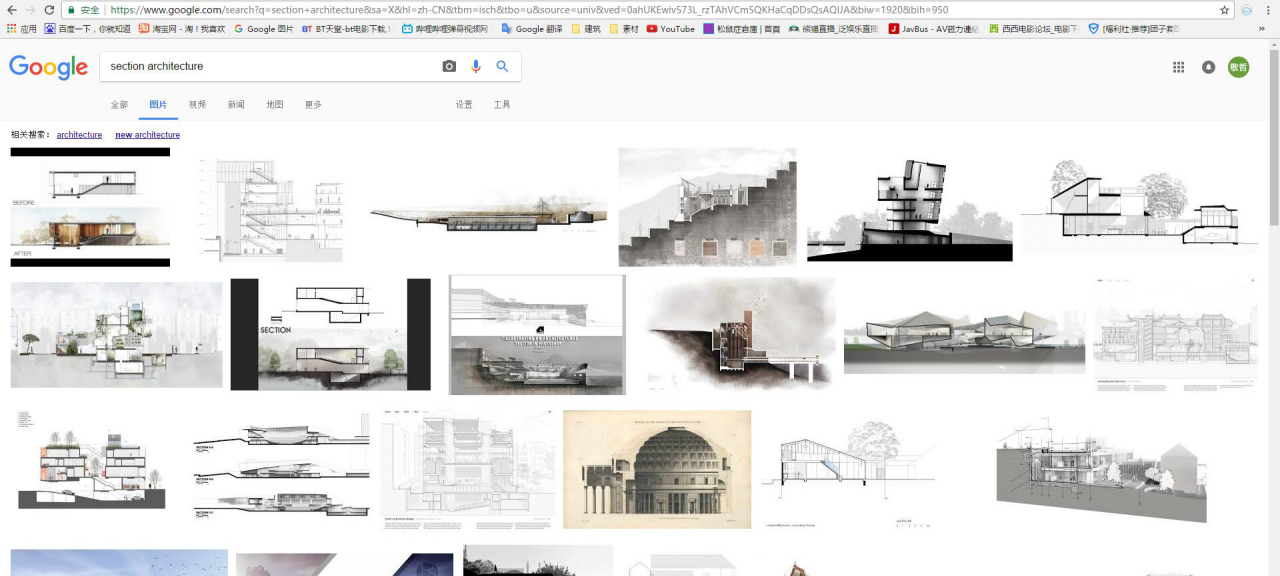
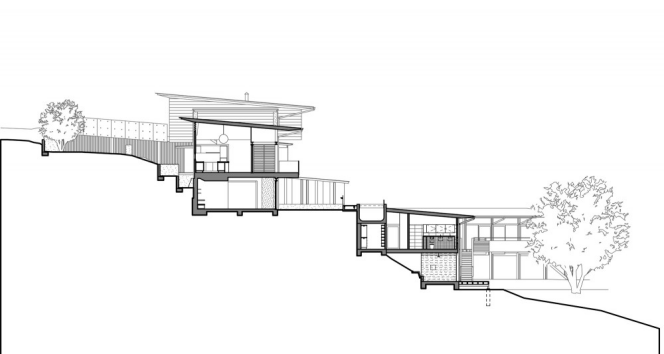
贴图 在texture网站上找需要的纹理贴图(不用翻墙)
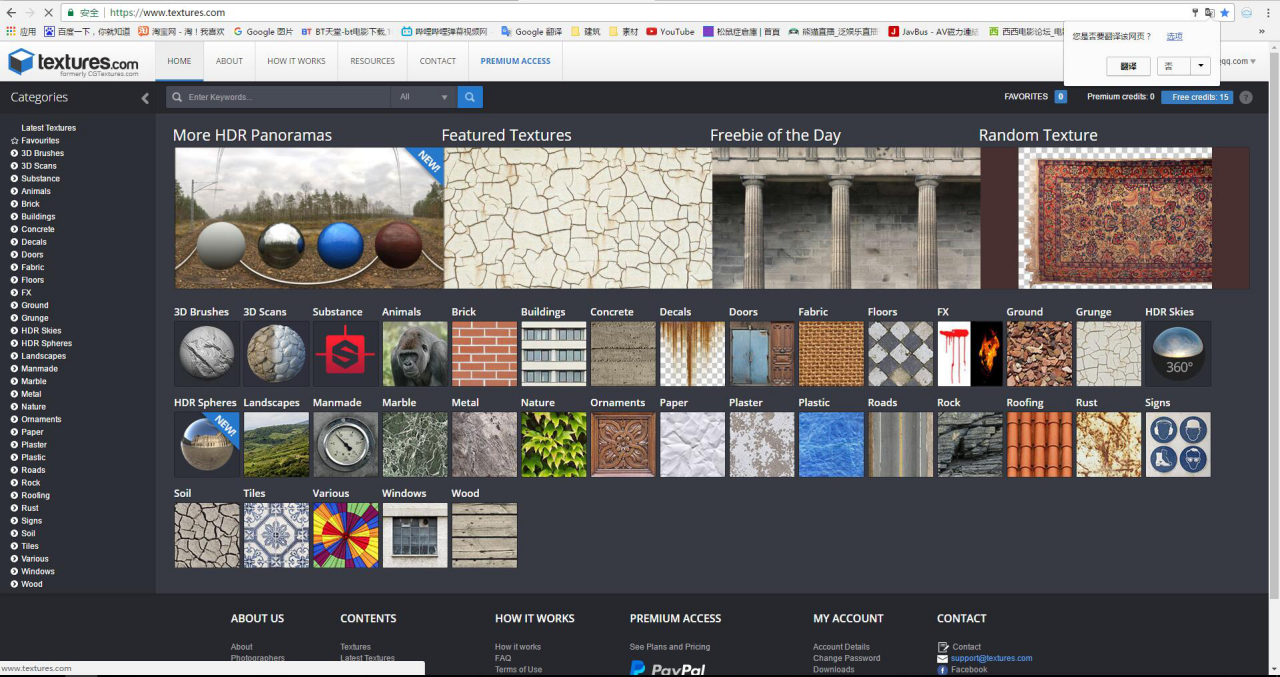
C.开始制作
1.在网上搜索一张剖面图,导入PS中,发现没有CAD的线稿很头疼,只能用套索工具选取,不过一点一点选还是可以的,配色决定选用上面第一张图的配色。
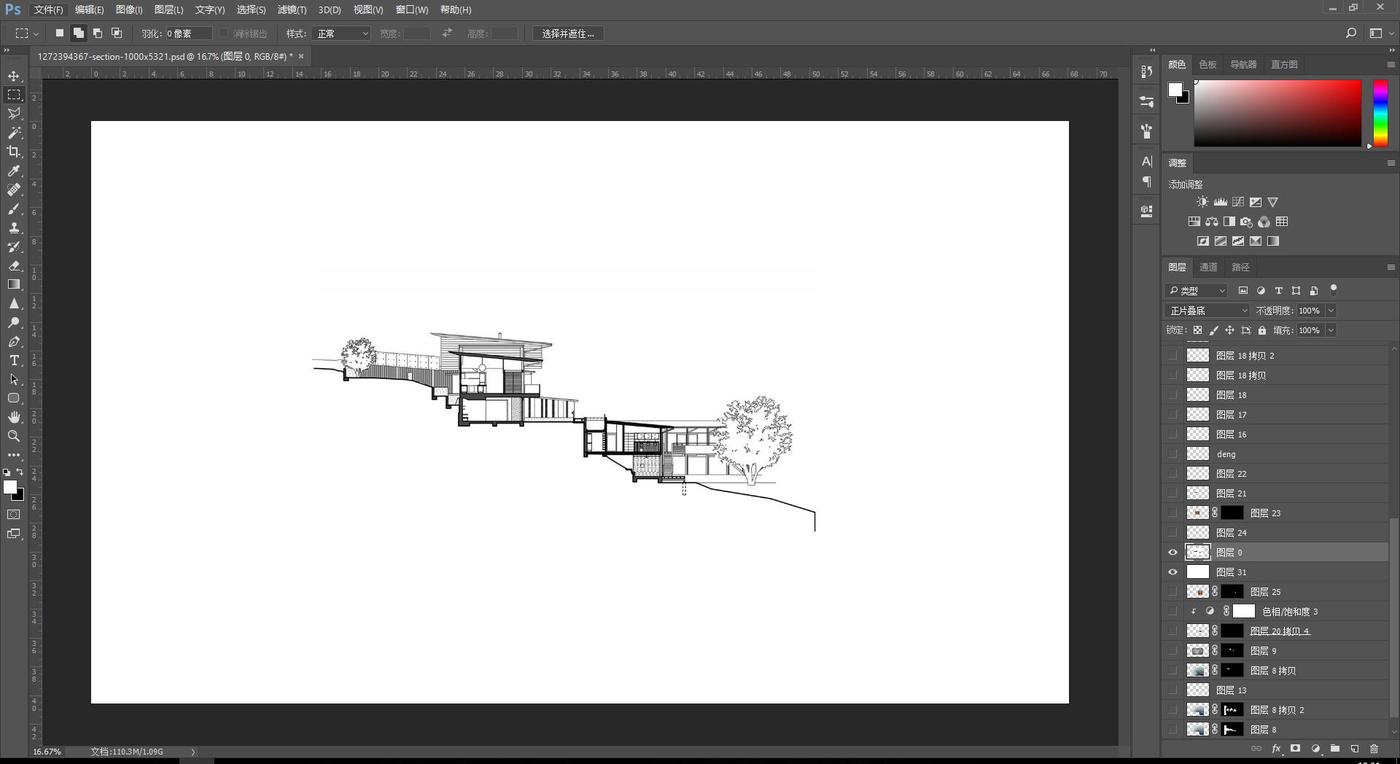
2.大地部分 用多边形套索工具选取大地部分,存储选区,放入事先准备好的大地贴图。如下图:
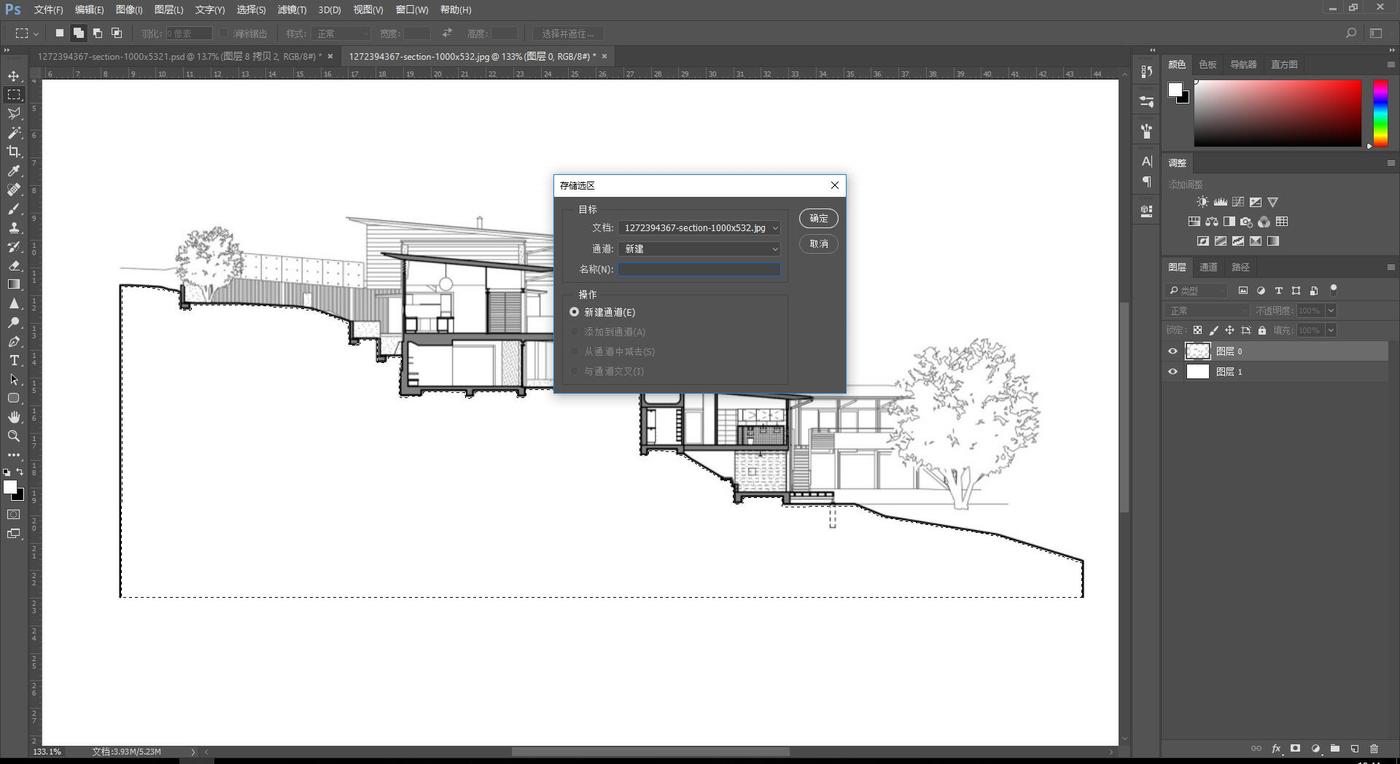
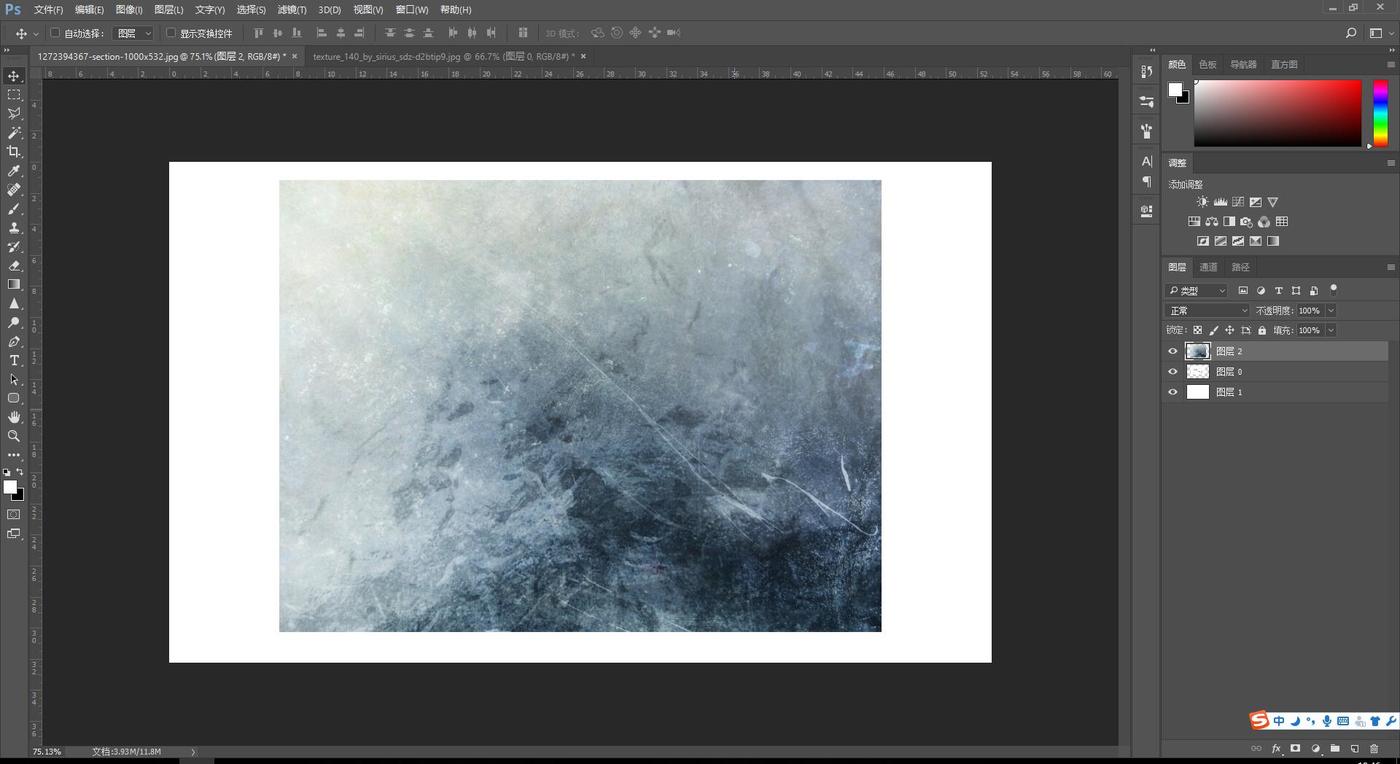
载入选区,如下图:
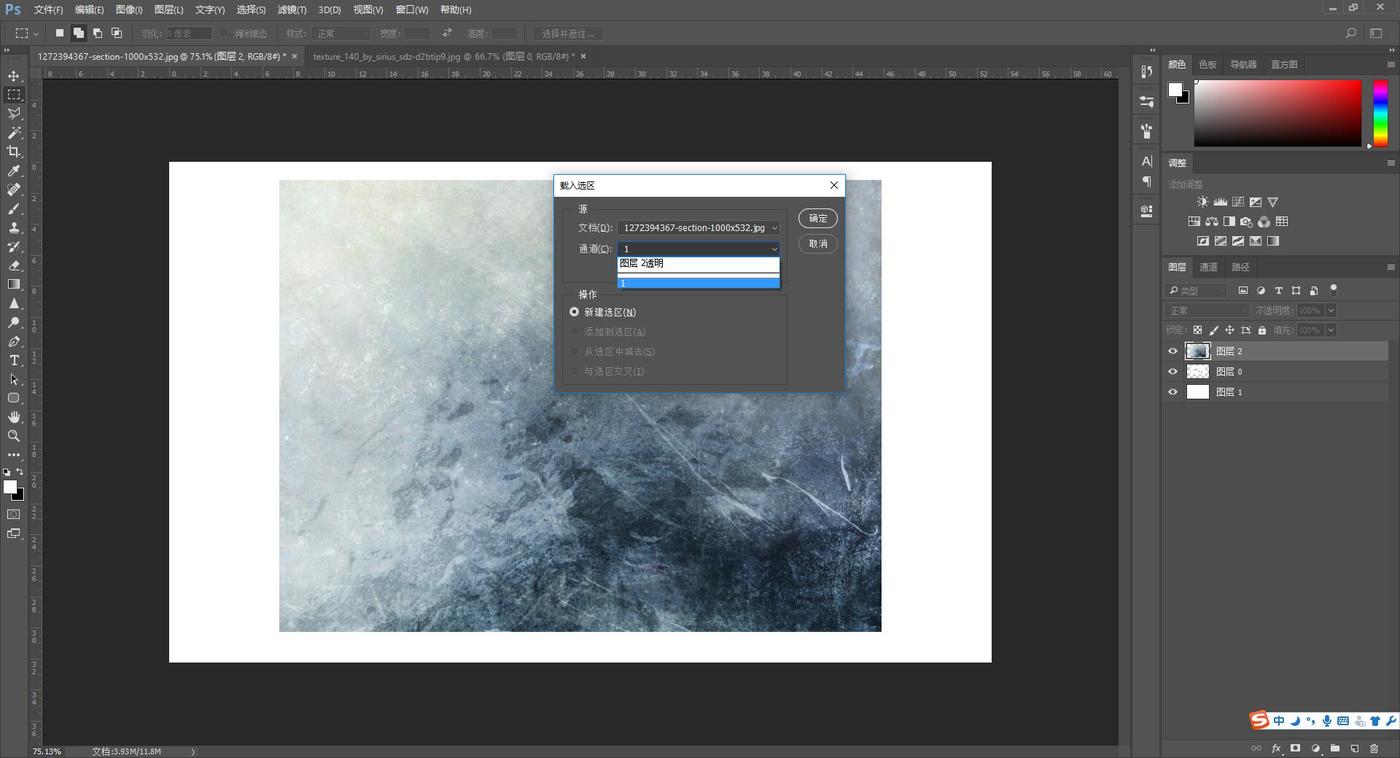
在贴图图层建立蒙版,如下图:
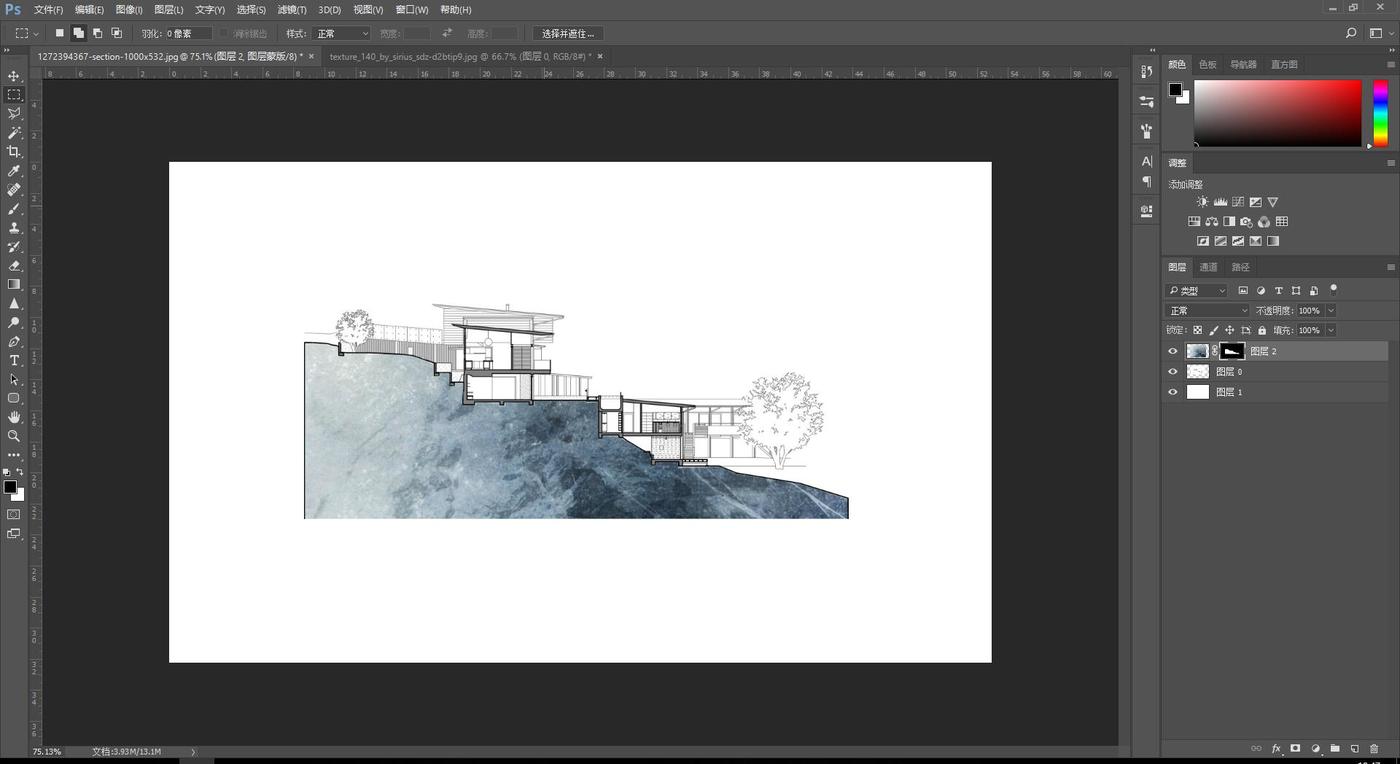
Ctrl+j复制大地图层,透明度调成35%,用水彩笔刷和烟雾笔刷,刷出水彩画的纹理感觉,并修剪纹理图,重新构图。如下图:
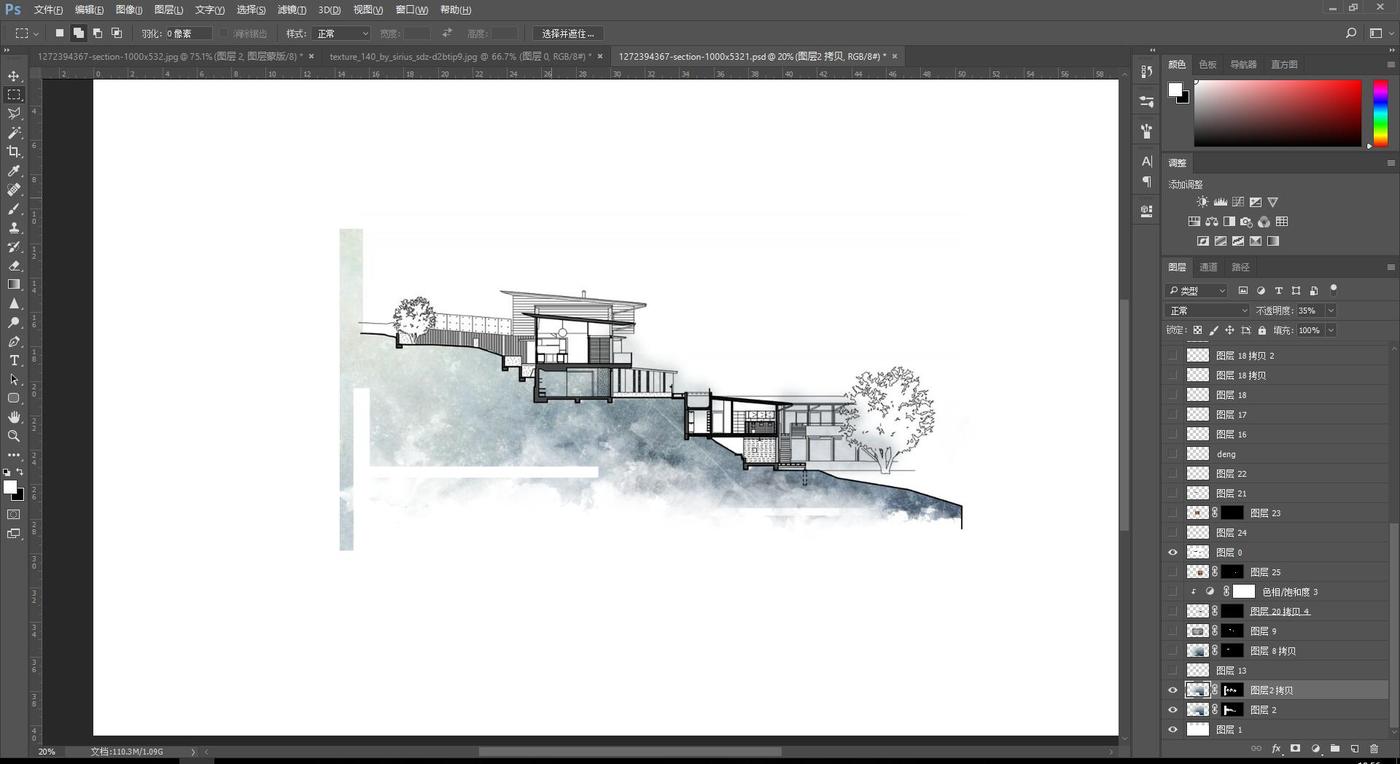
刷的时候,保留靠建筑的一段,由上到下颜色依次递减,形成褪晕的感觉,反复刷了好几十次,还算有点感觉吧,主要看审美和对画面的整体感觉的把握,或者找张范图比着刷,笔刷就是水彩笔刷那几种,多用就会有自己的体会。
在地面那端用黑色水彩笔刷刷一层黑色,调整透明度,使边界清晰。
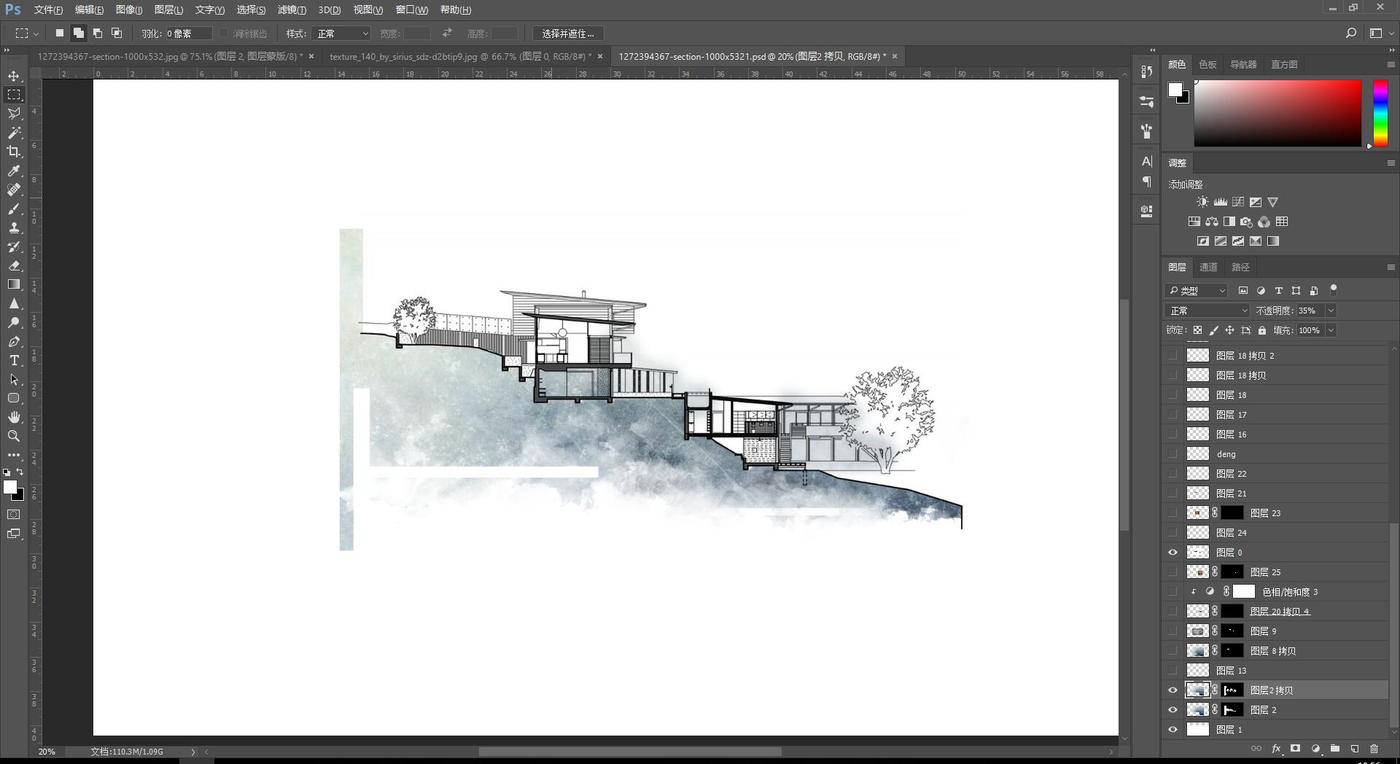

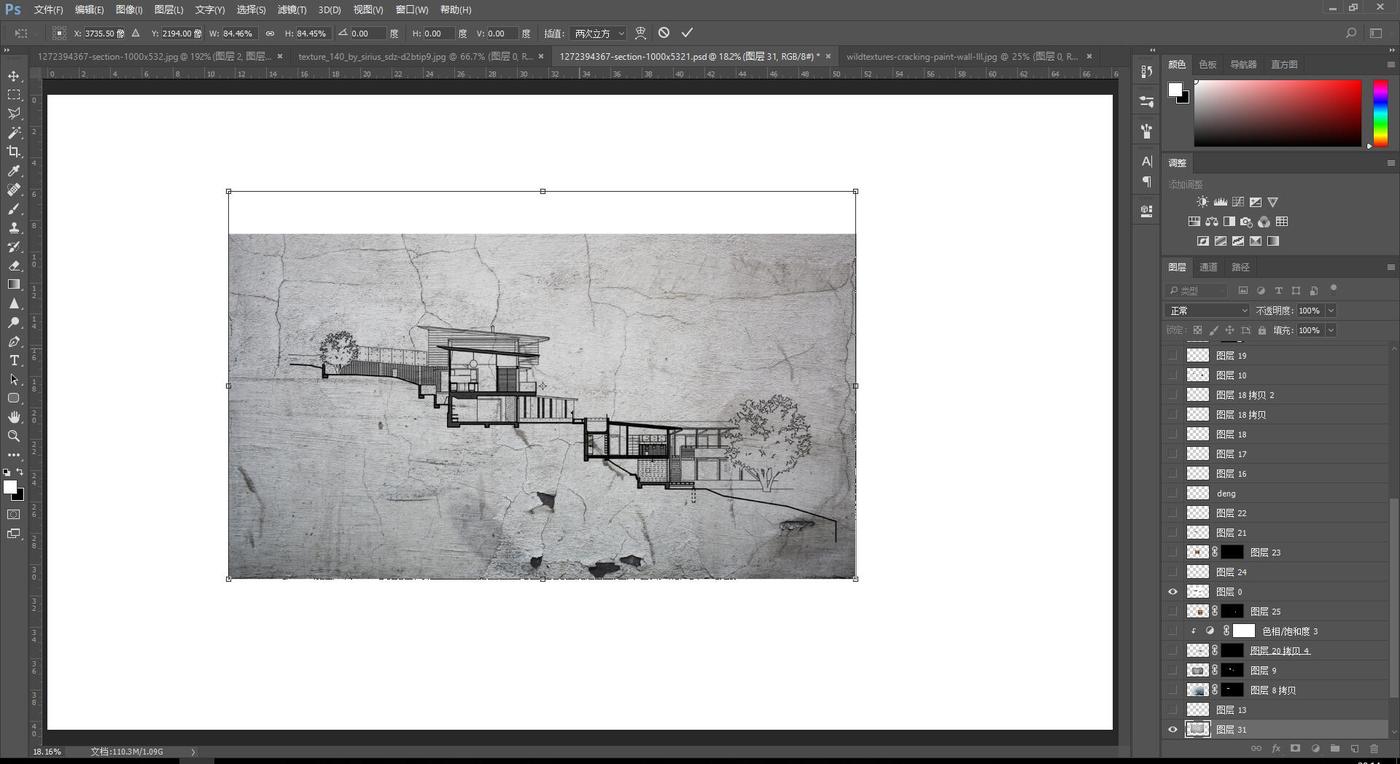
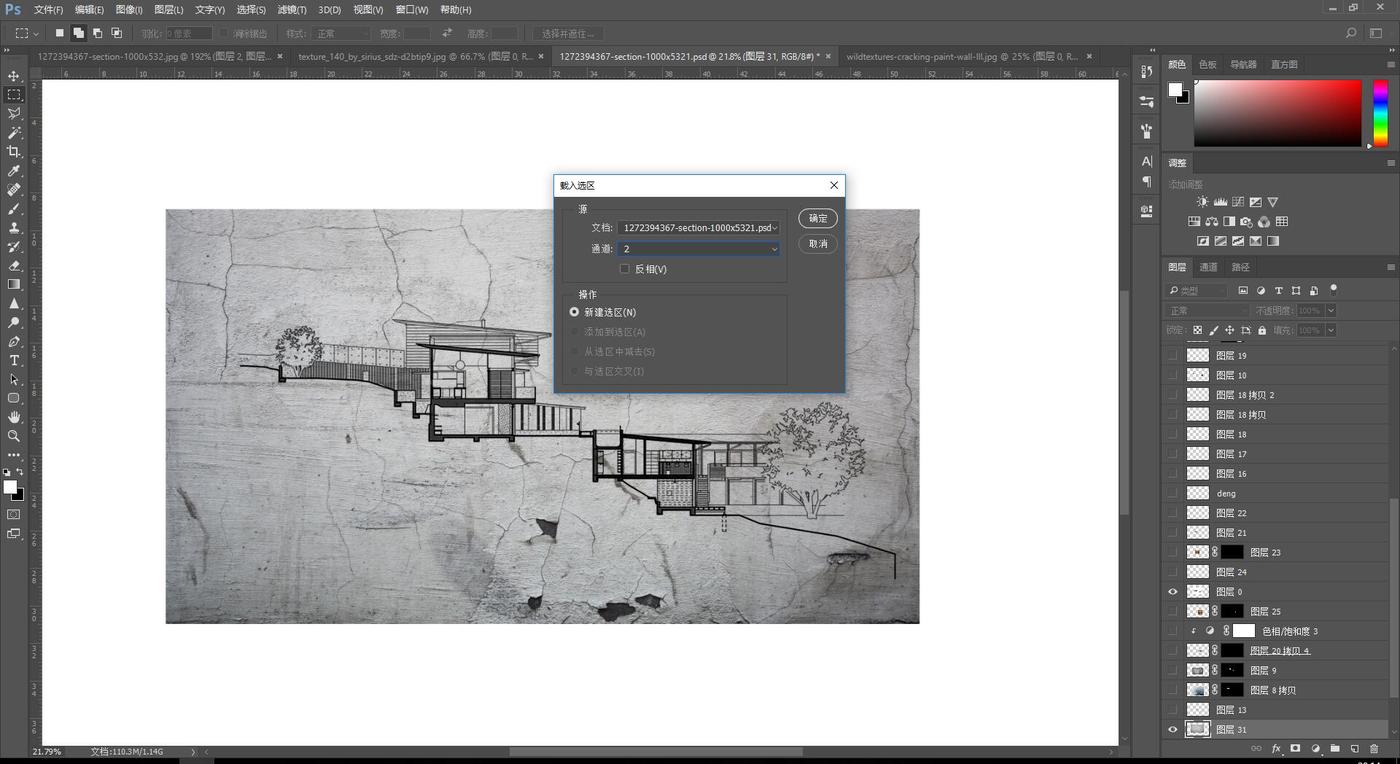
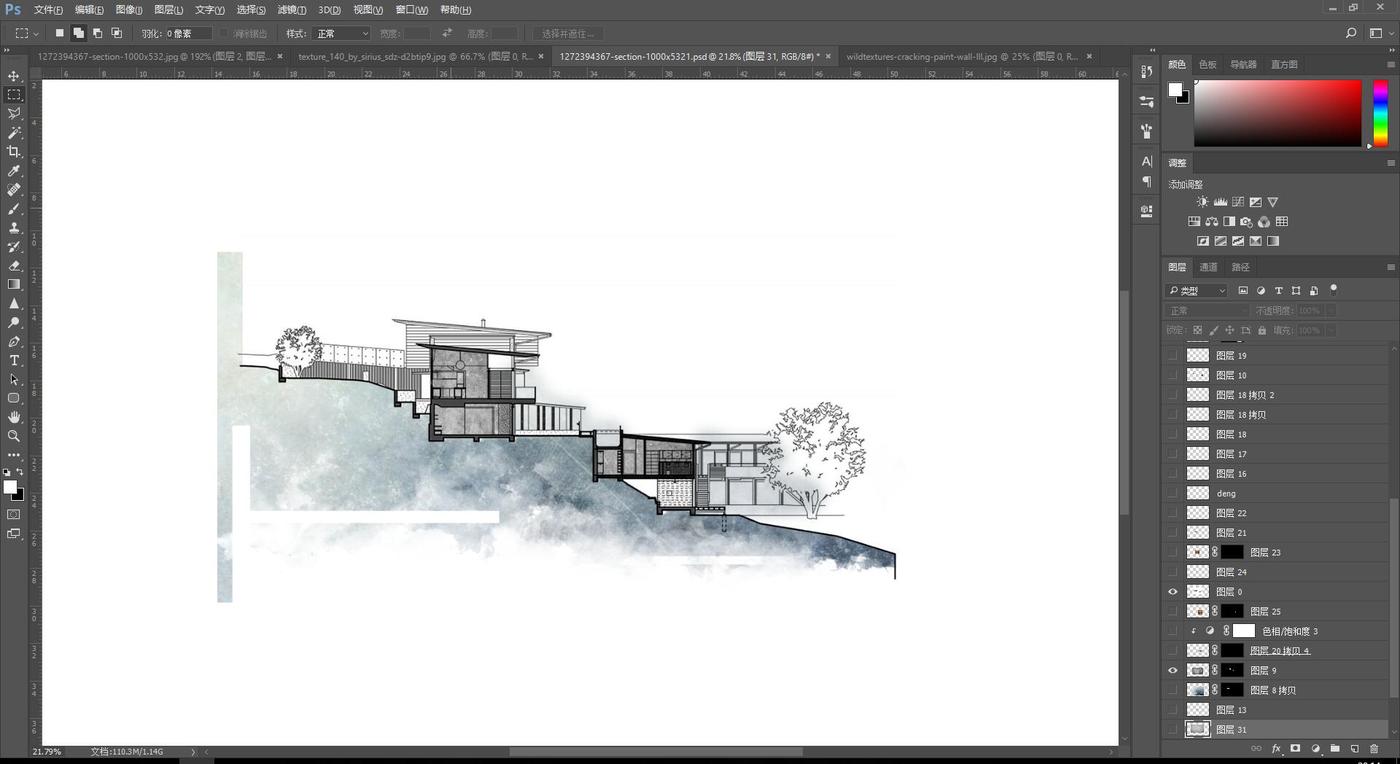
调整材质的色相饱和度,右键图层,创立剪切蒙版,只对墙面图层起作用。如下图:
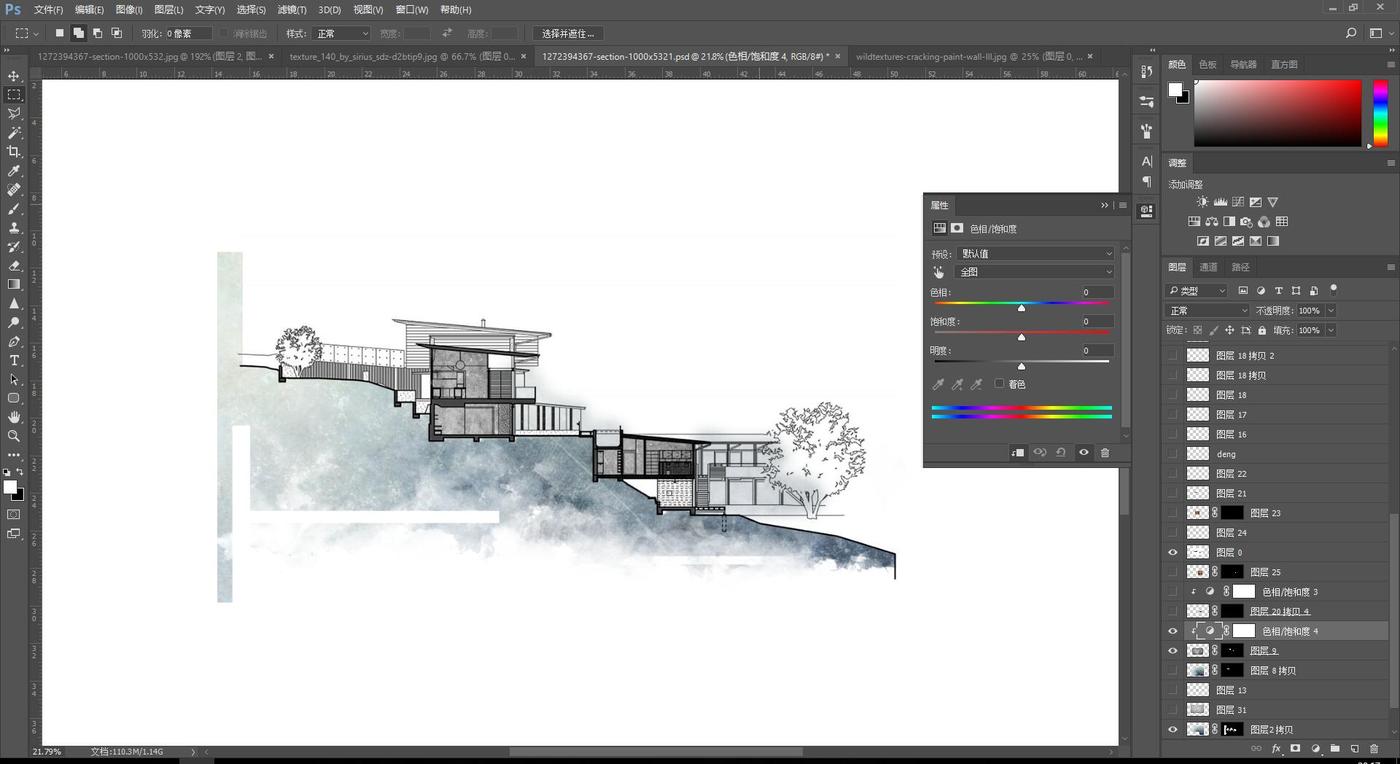
相同的方法,赋予木头的材质贴图,调整色相饱和度,如下图:
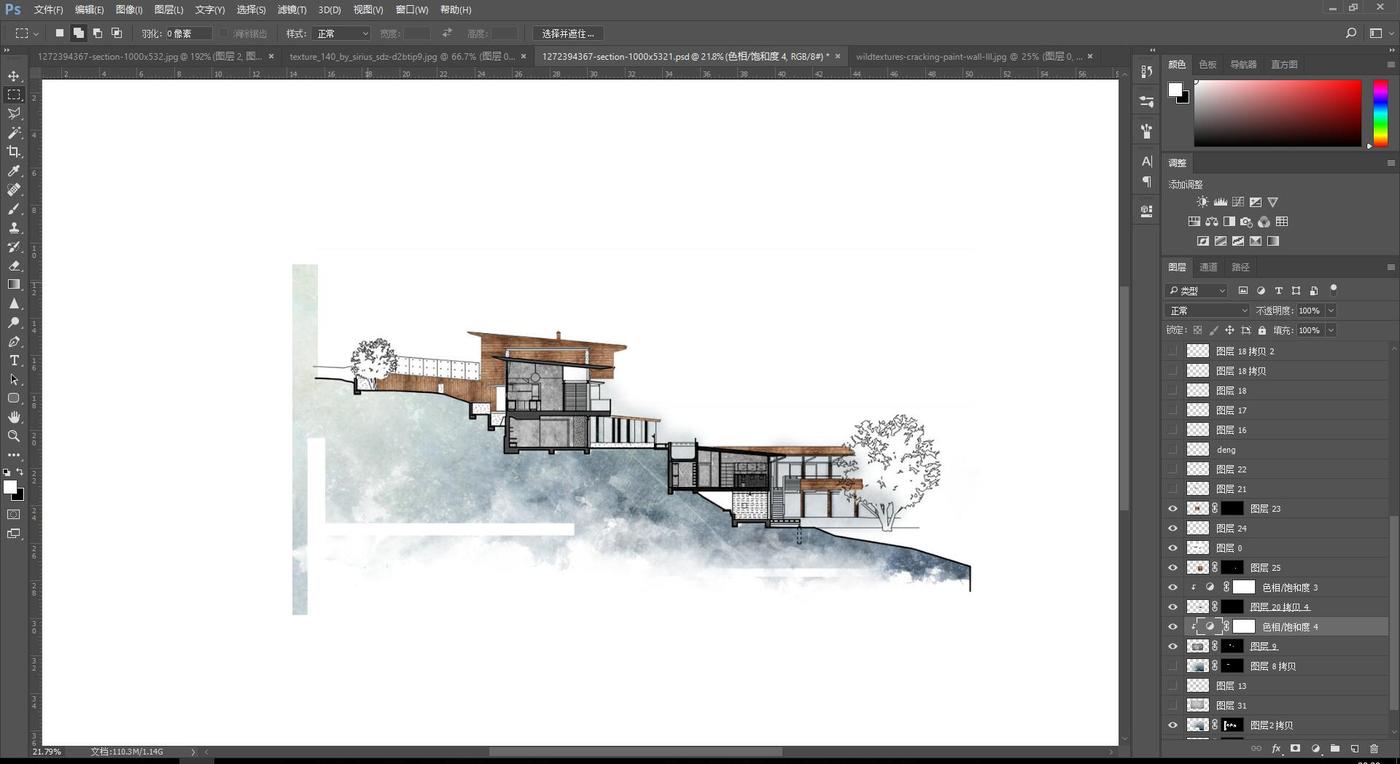
4.建立配景
用树叶笔刷设置成黑色,将线稿树刷上树叶,显得画面不那么单薄。如下图:
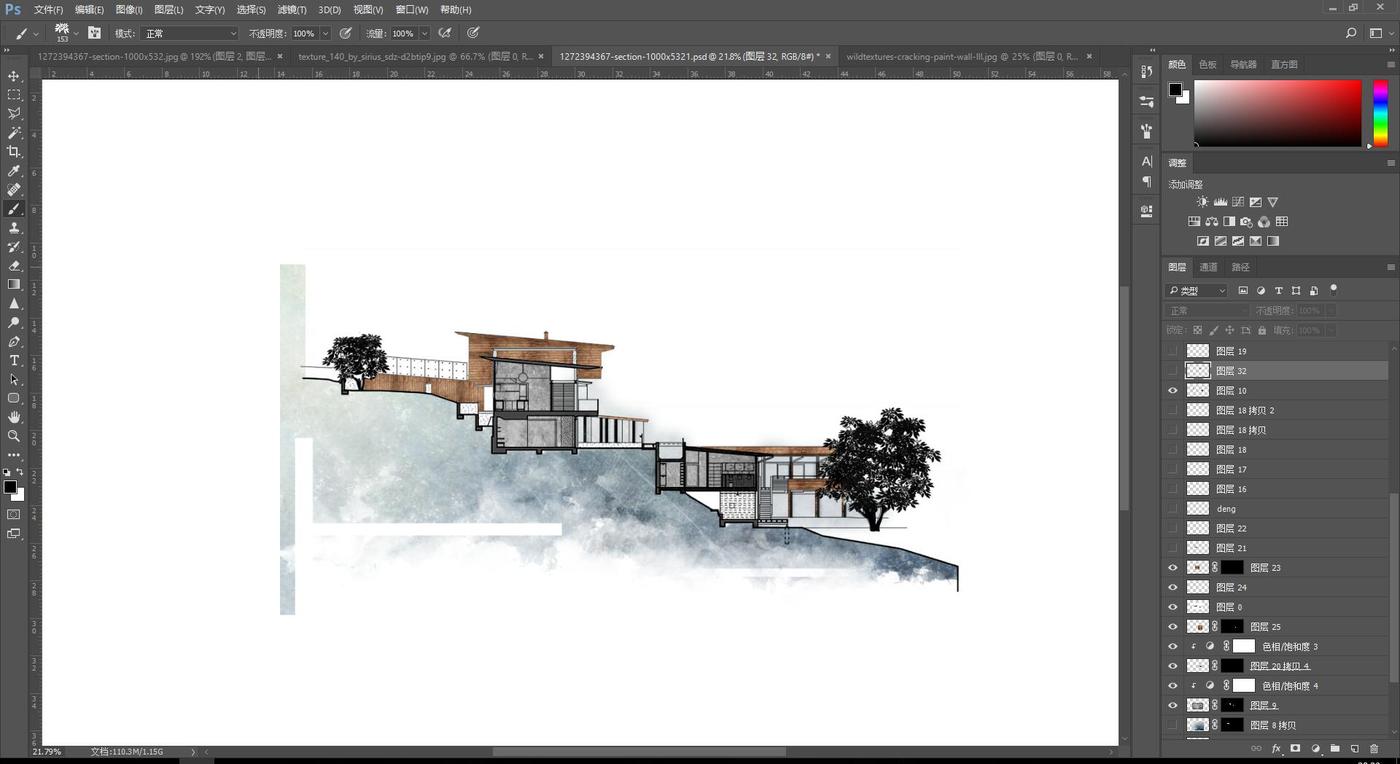
5.绘制天空
还是采用画大地的方法,存储选区,导入图,调节大小,载入选区,创建蒙版,水彩笔刷刷出需要的感觉。
但是,我找的原图是黄色的,放进去效果很差,这时候需要shift+ctrl+u褪色,并且ctrl+u调整色阶使中间箭头移动到峰值处,这样是为了使纹理更加清晰,如果要求更高,可以再调曲线等,视自己而定。
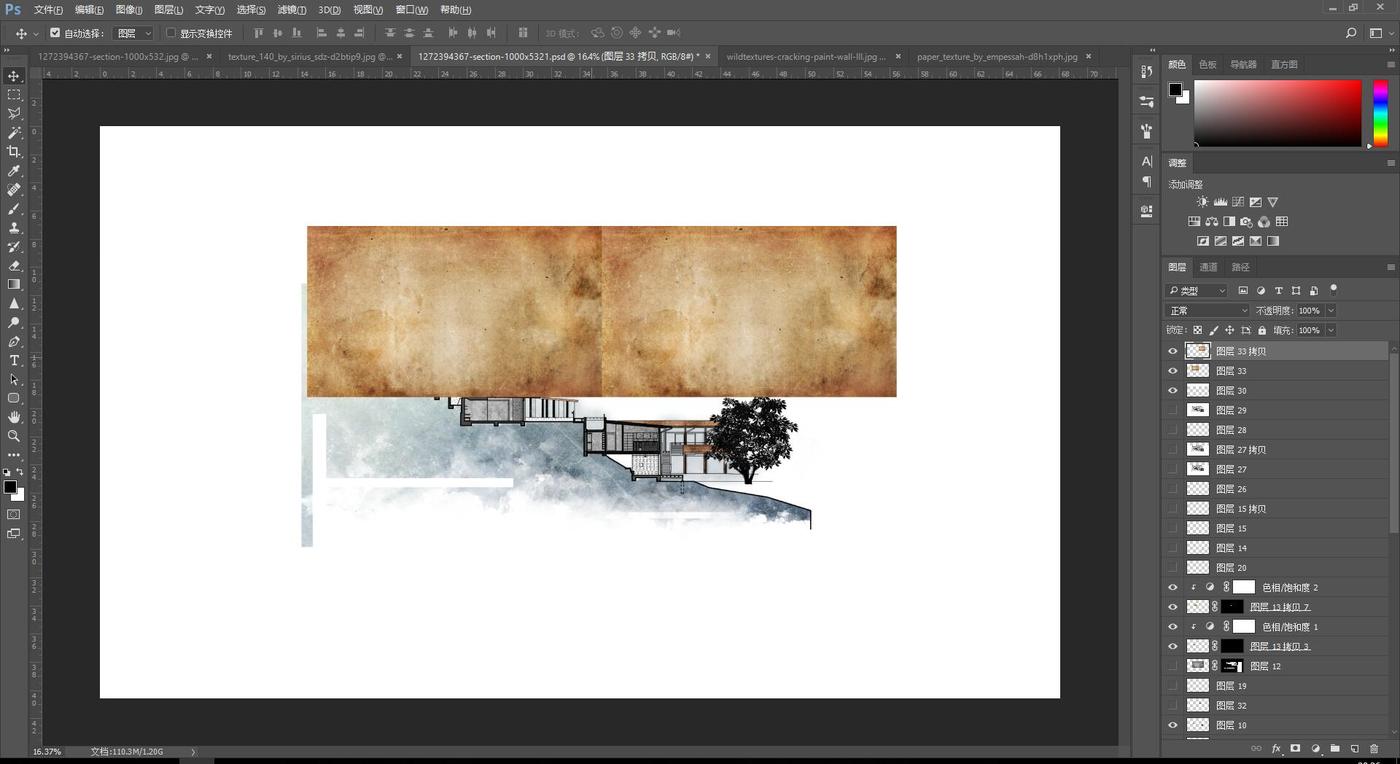
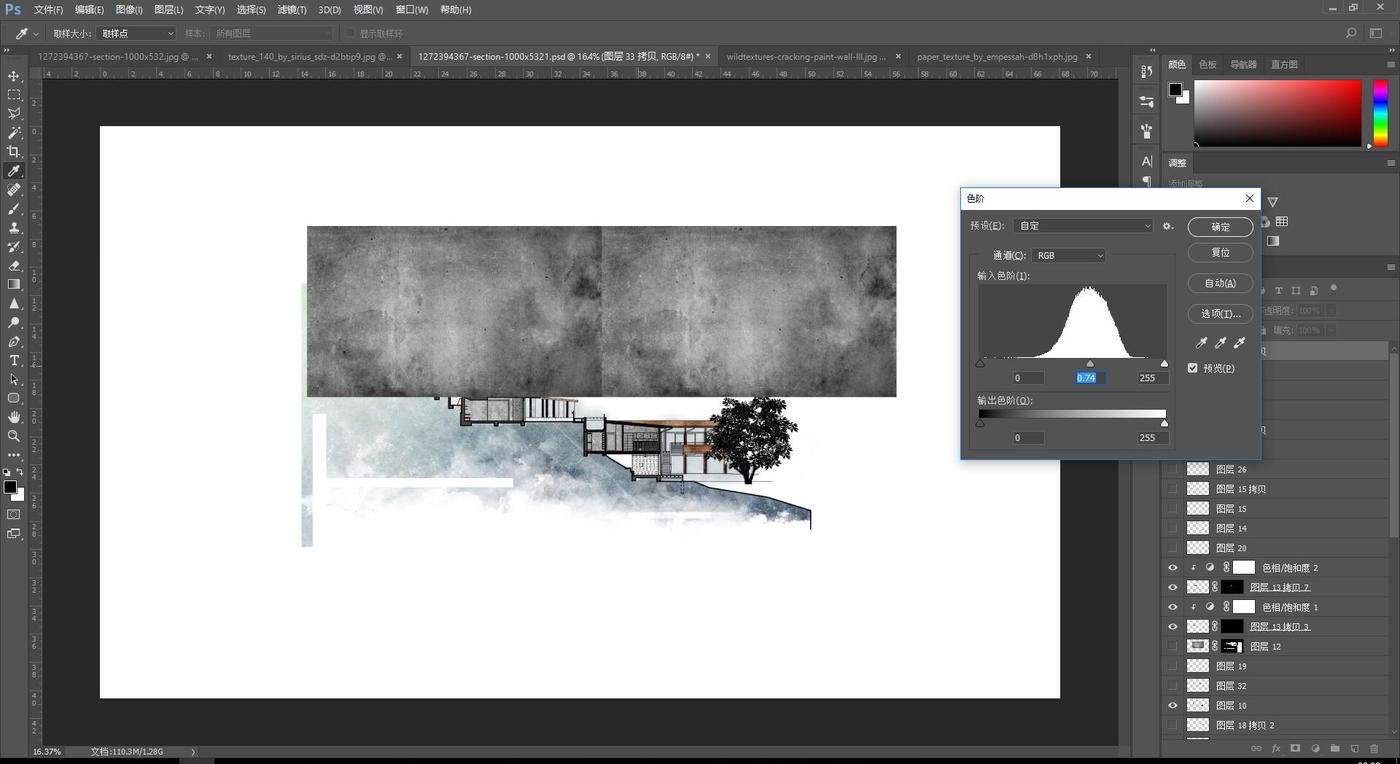
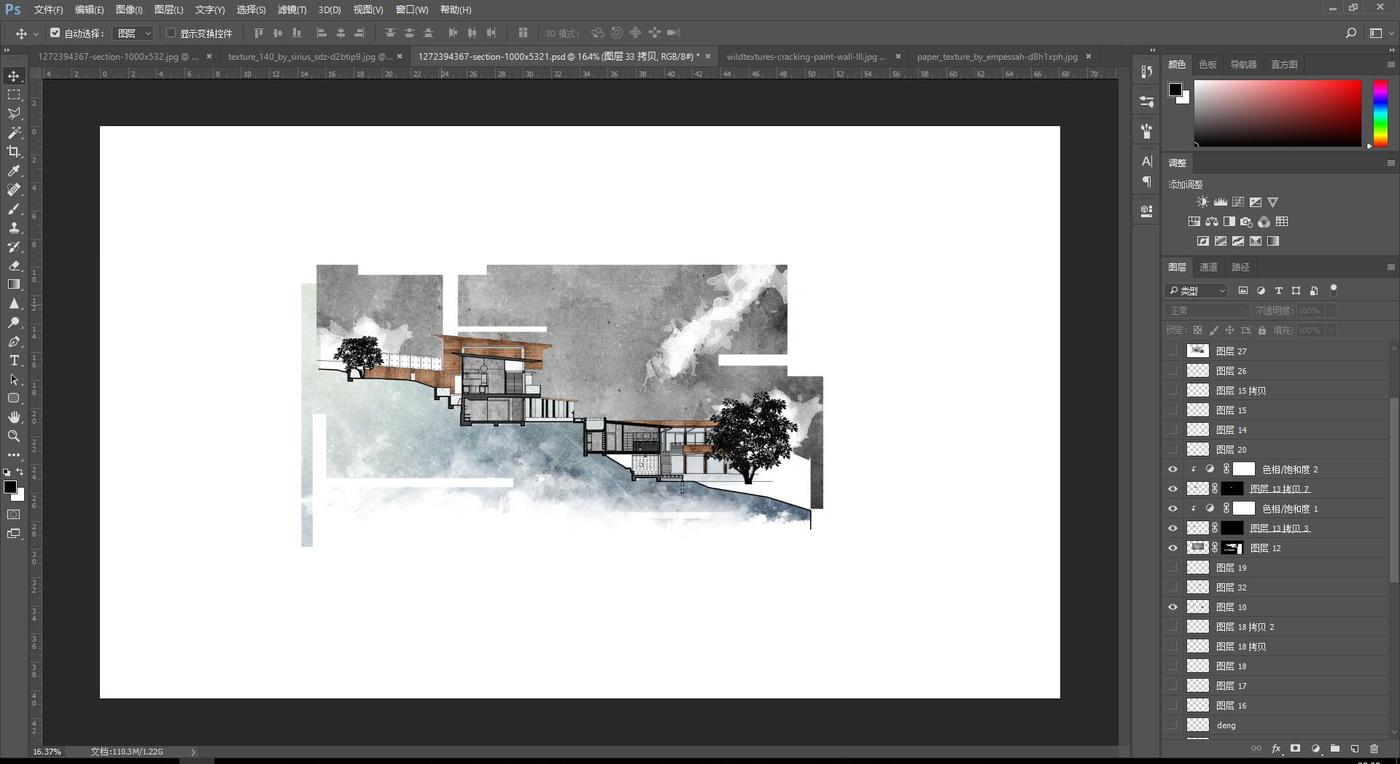
到这里已经看到成图的影子了,剩下的就是细节部分的绘制,对最后表现很重要!
6.细节绘制
a灯光的表达:用钢笔工具或铅笔画出灯泡的轮廓,如下图:
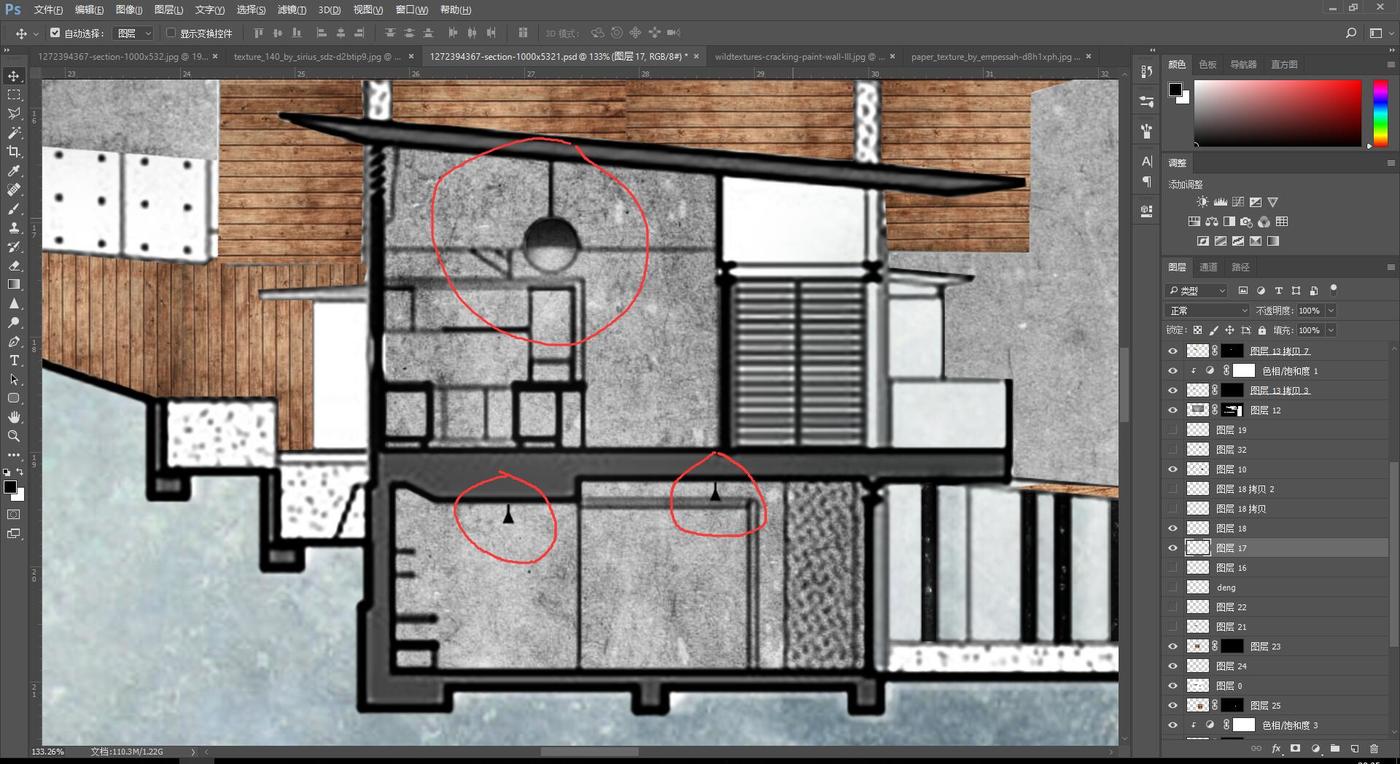
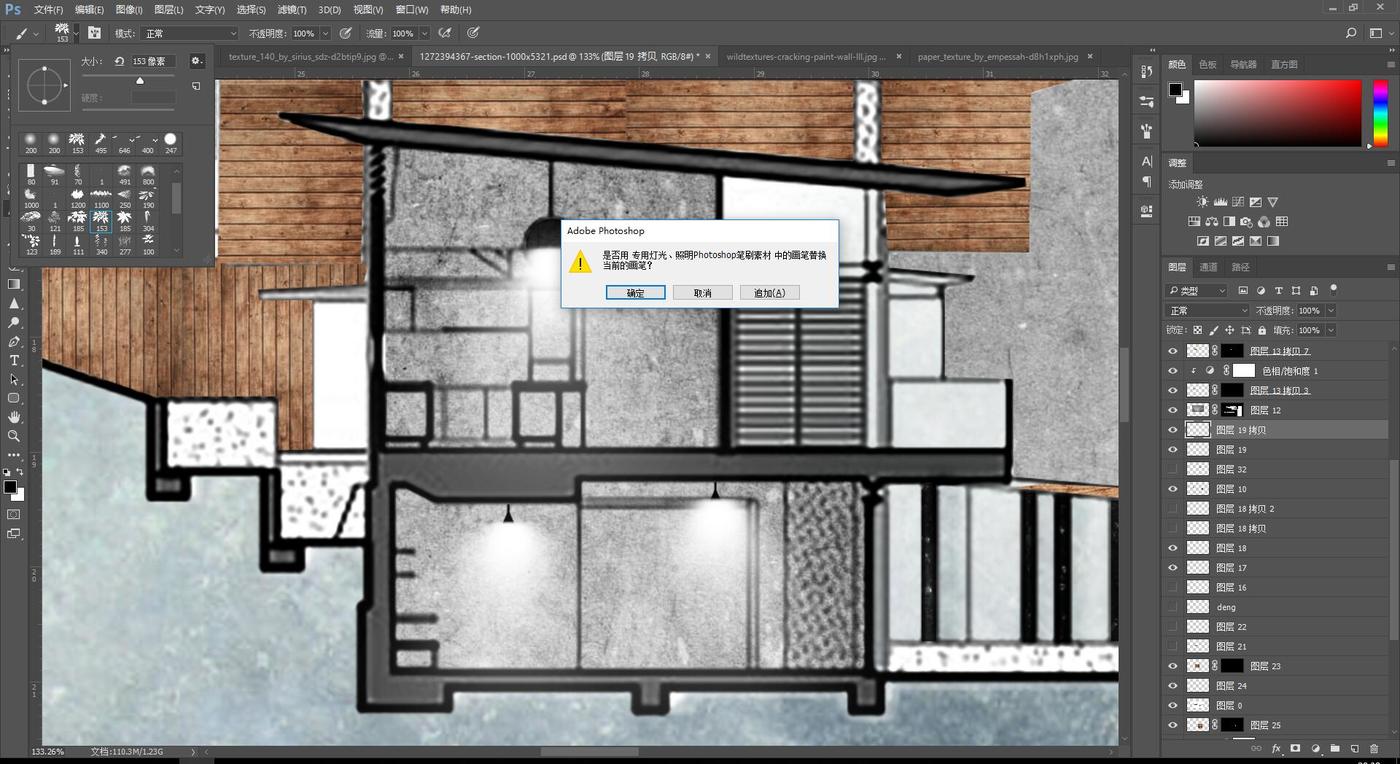
然后介绍一个很神奇的笔刷,灯光笔刷,自动生成光的效果,是不是很厉害,链接:http://brushes8.com/category/photoshop-brushes
直接搜灯光笔刷就OK。
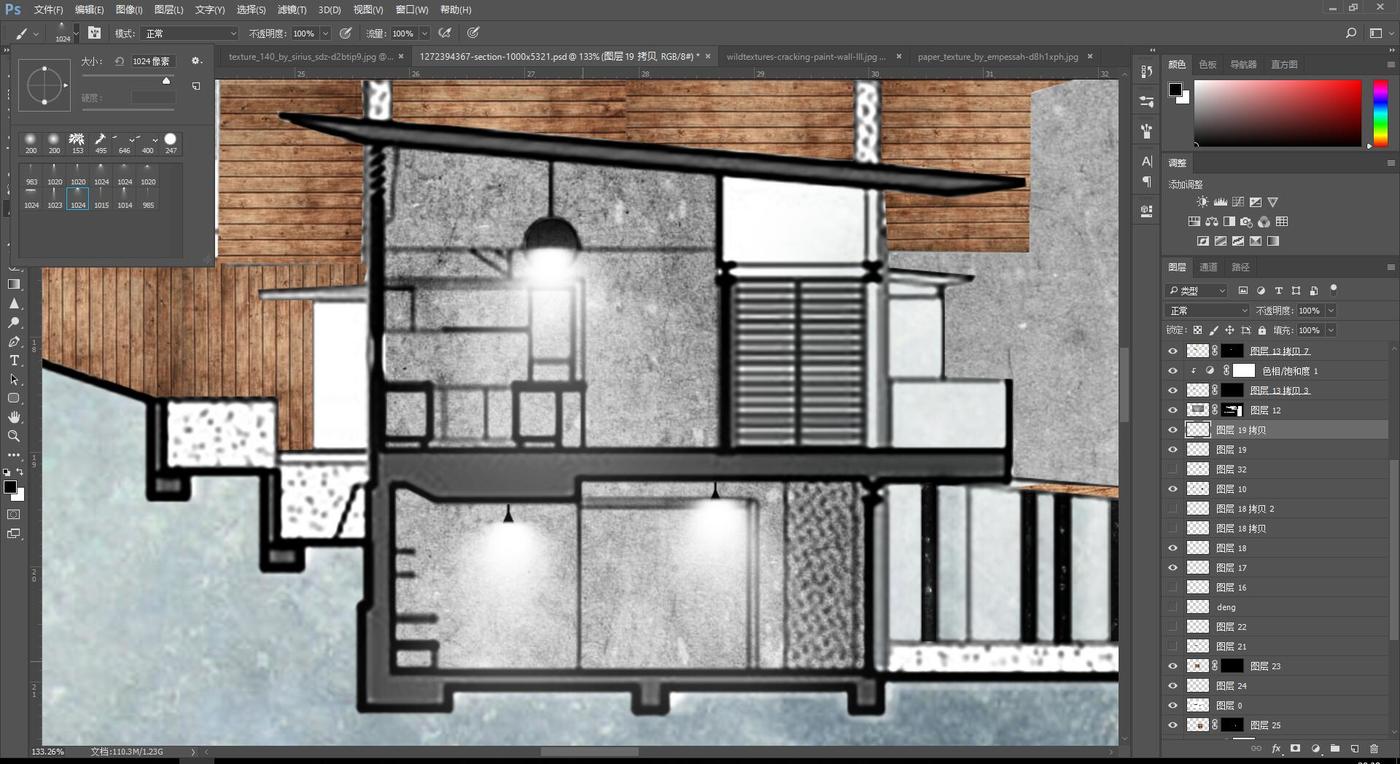
然后房间内细节新建一个图层,混合模式调成柔光,用白笔刷亮房间,如下图:
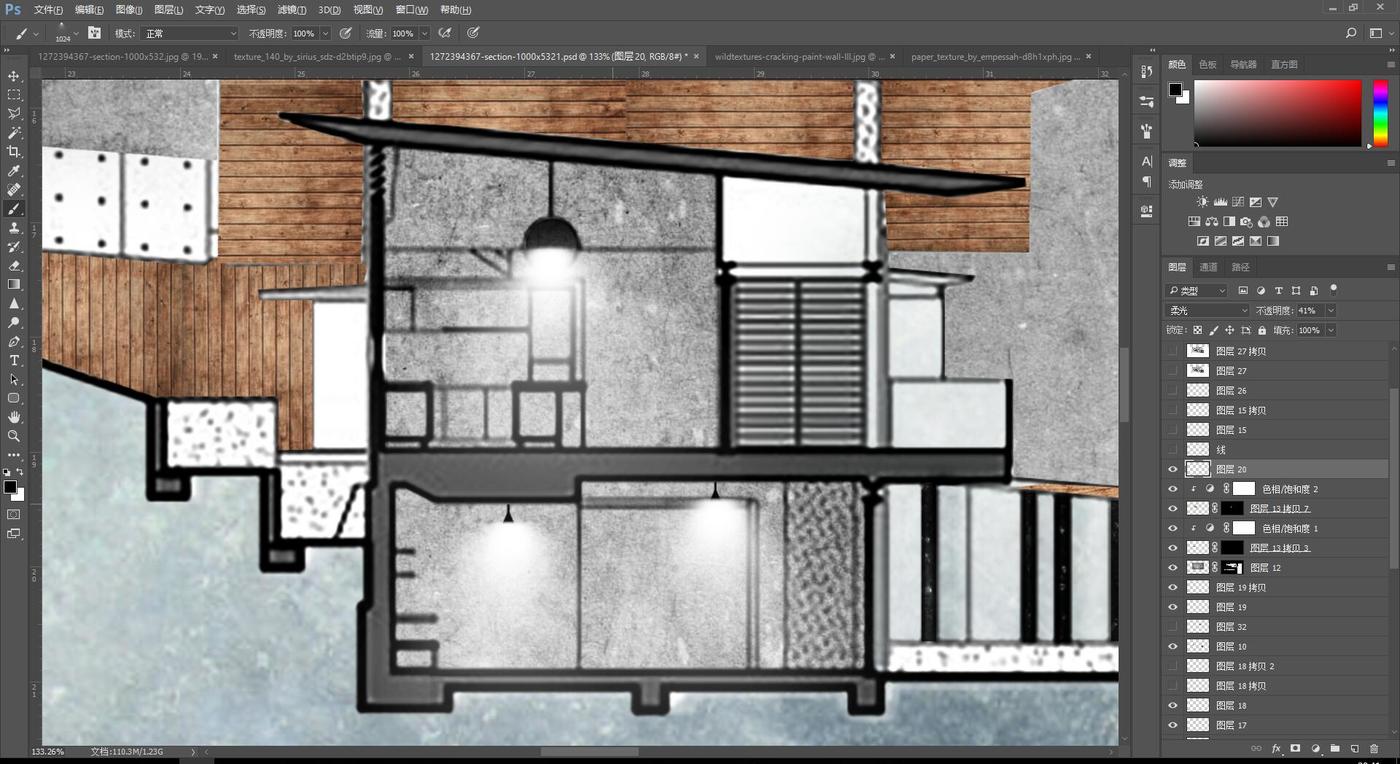
b剖面加深
参考大神的图,发现被剖到的部分一般纯白,或者深黑,而且带有一定纹理,这时候用多边套索工具选取剖面,用炭笔笔刷调成黑色刷黑剖面。
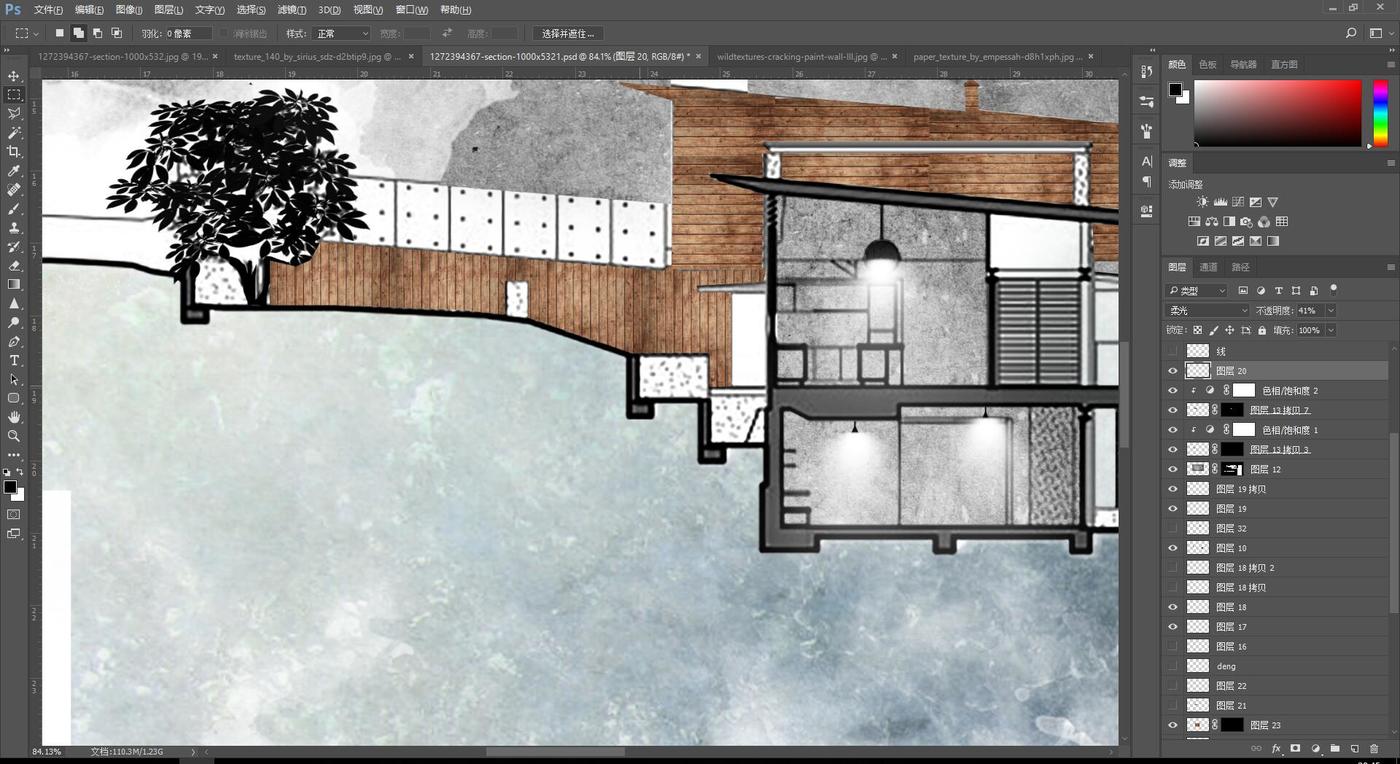
c手绘线的绘制
看一下整体效果,发现还算和谐
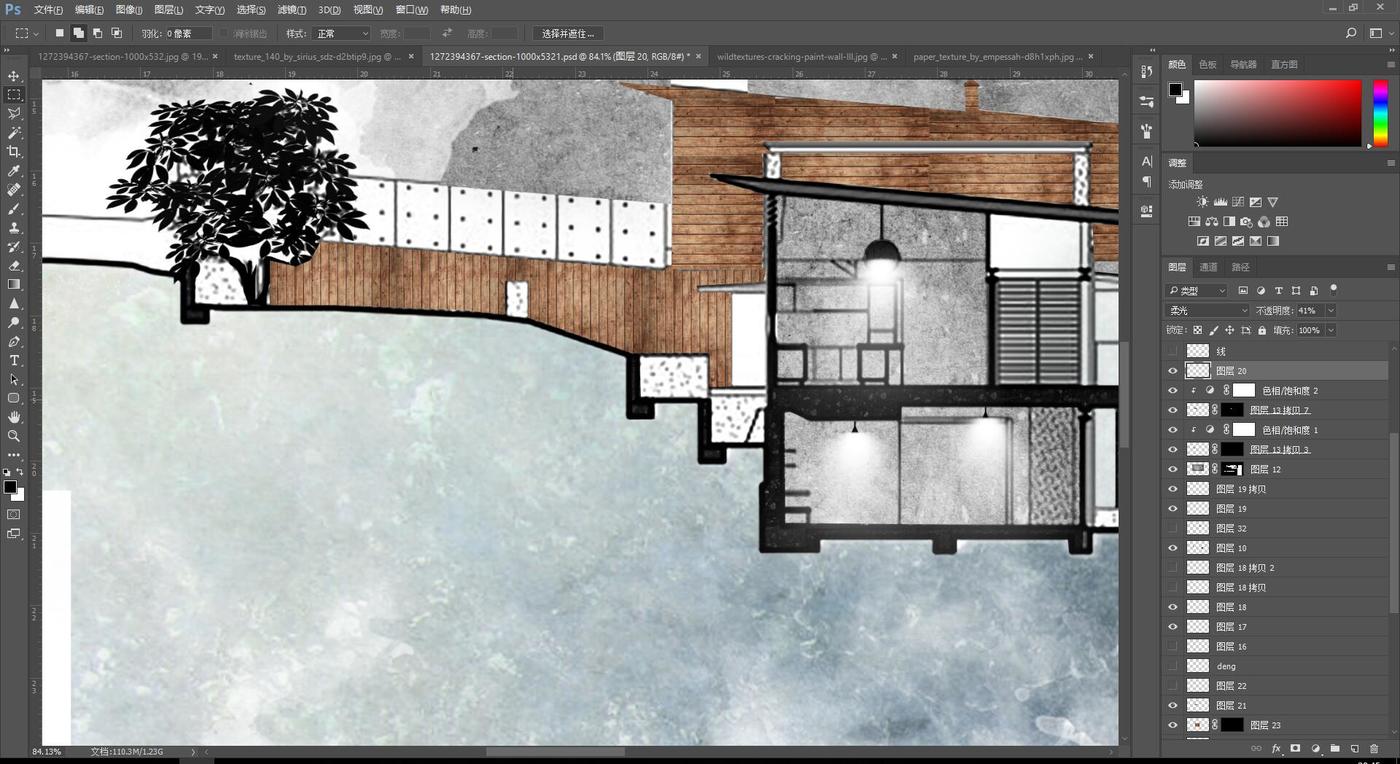
但是细看,如下图,懂了吧,连接处很生硬,这样非常影响最后的效果
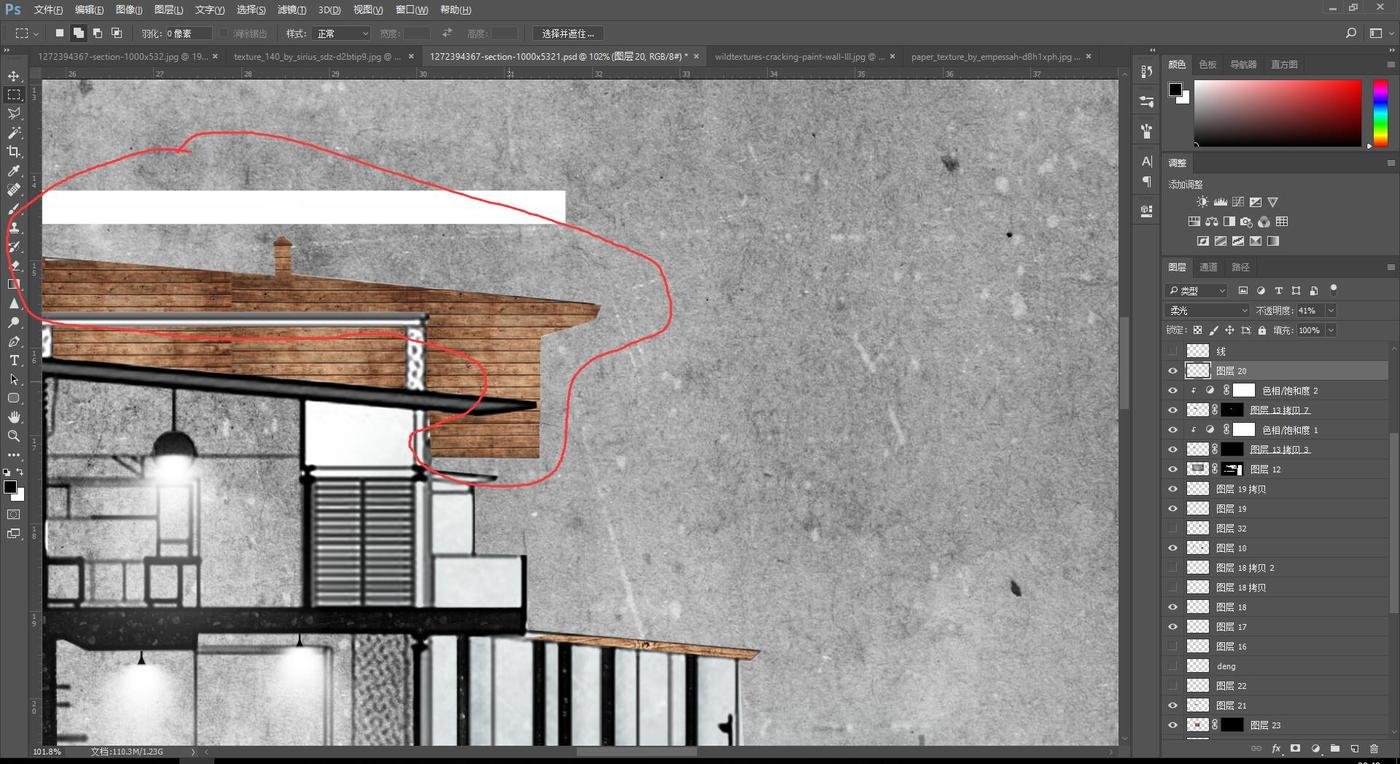
看一下大神的处理方法
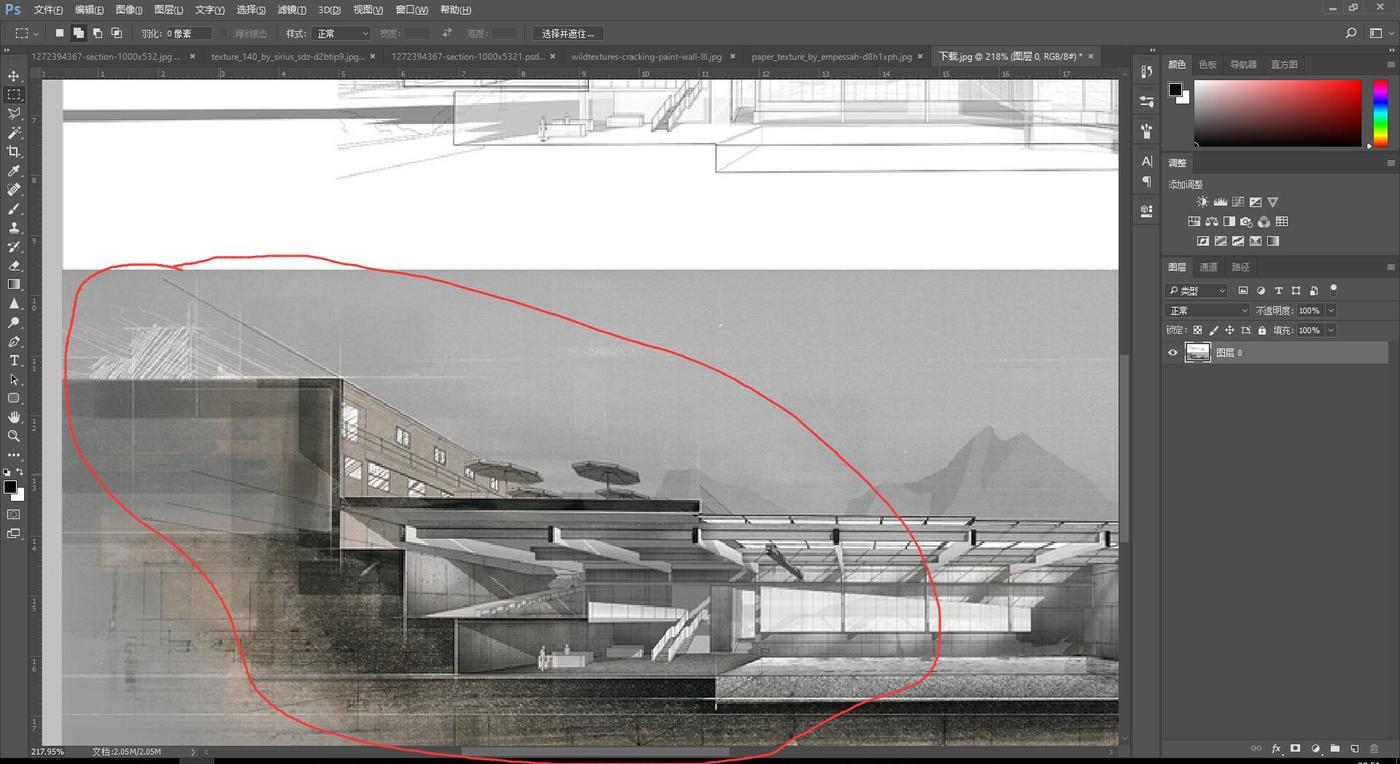
懂了吧,通过手绘线可以大大弥补这个缺点
用PS自带的2B铅笔笔刷,新建图层,在不和谐的边缘处绘制手绘线,并且可以通过这个方法重新构图!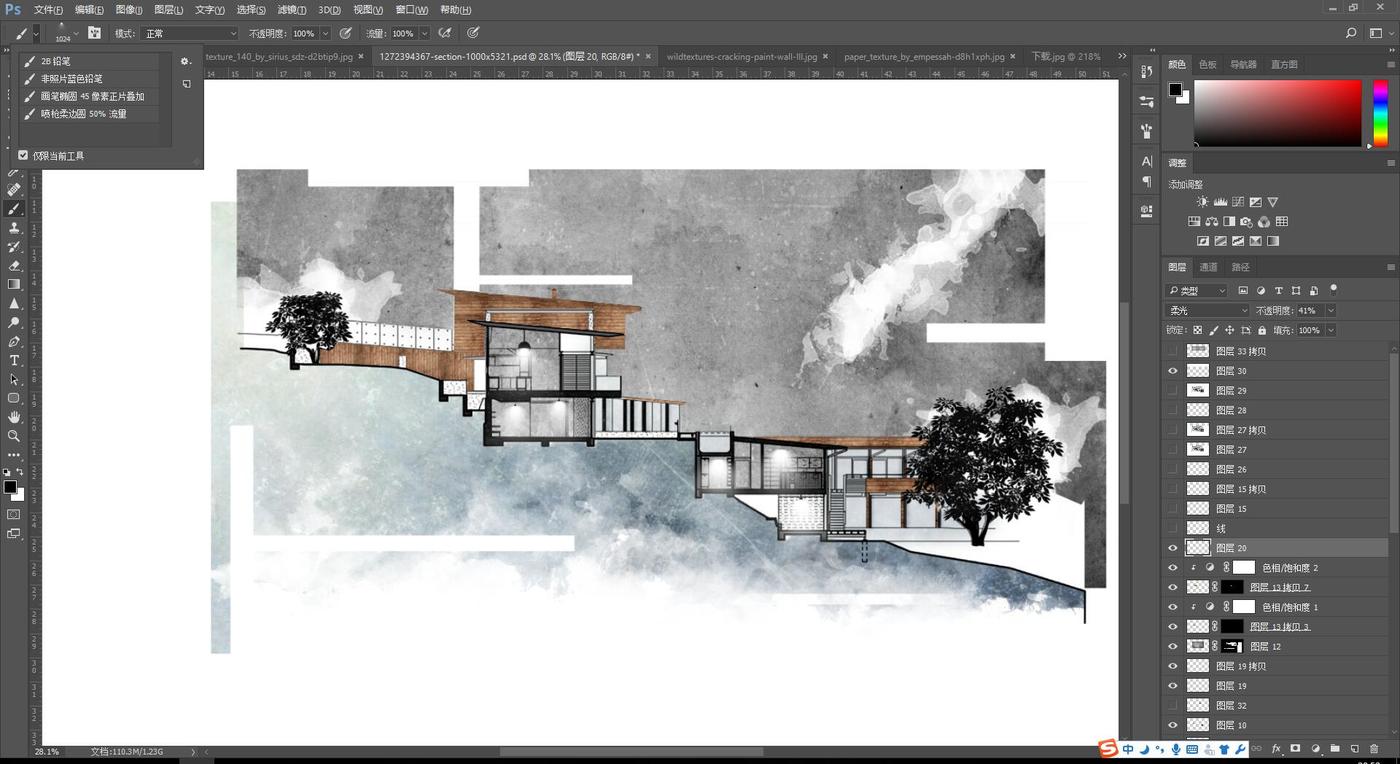
懂了吧,通过手绘线可以大大弥补这个缺点
用PS自带的2B铅笔笔刷,新建图层,在不和谐的边缘处绘制手绘线,并且可以通过这个方法重新构图!
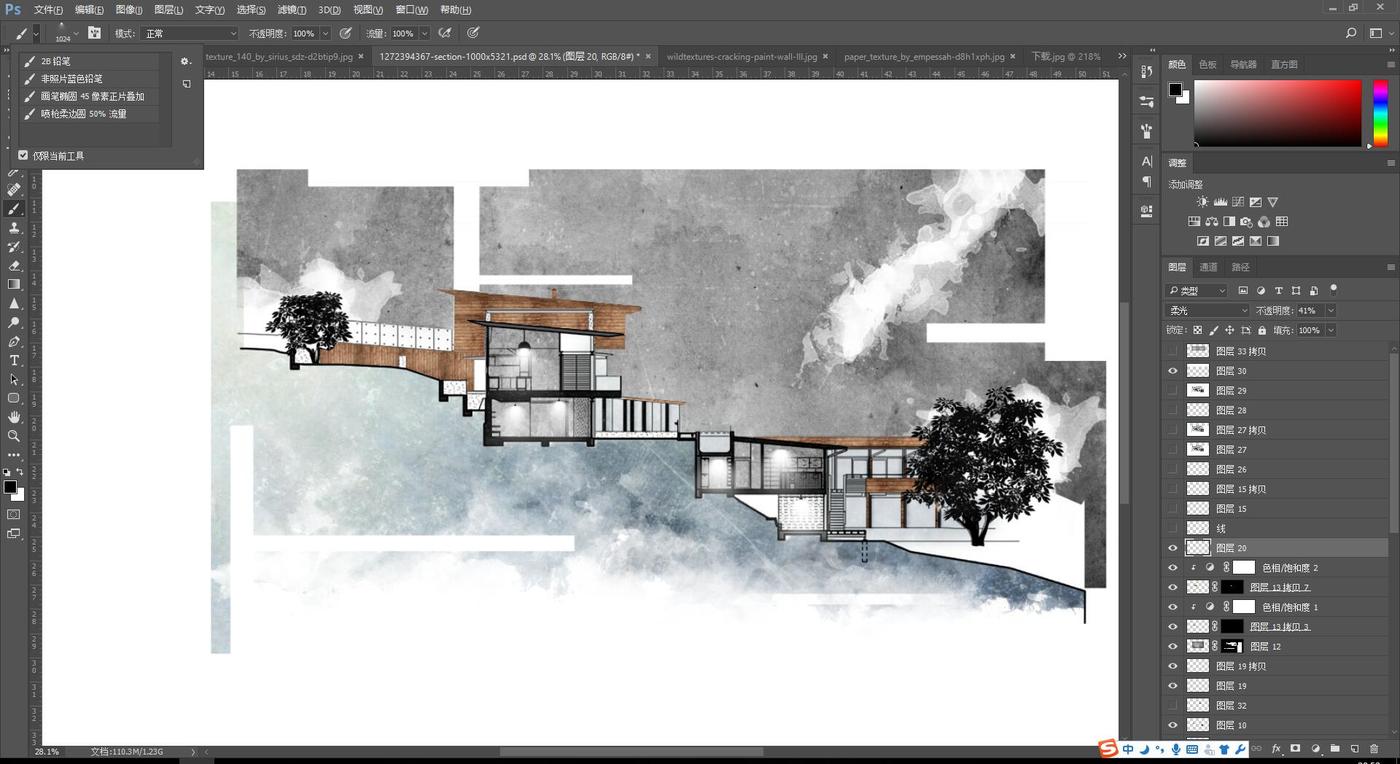
是不是效果好多了!
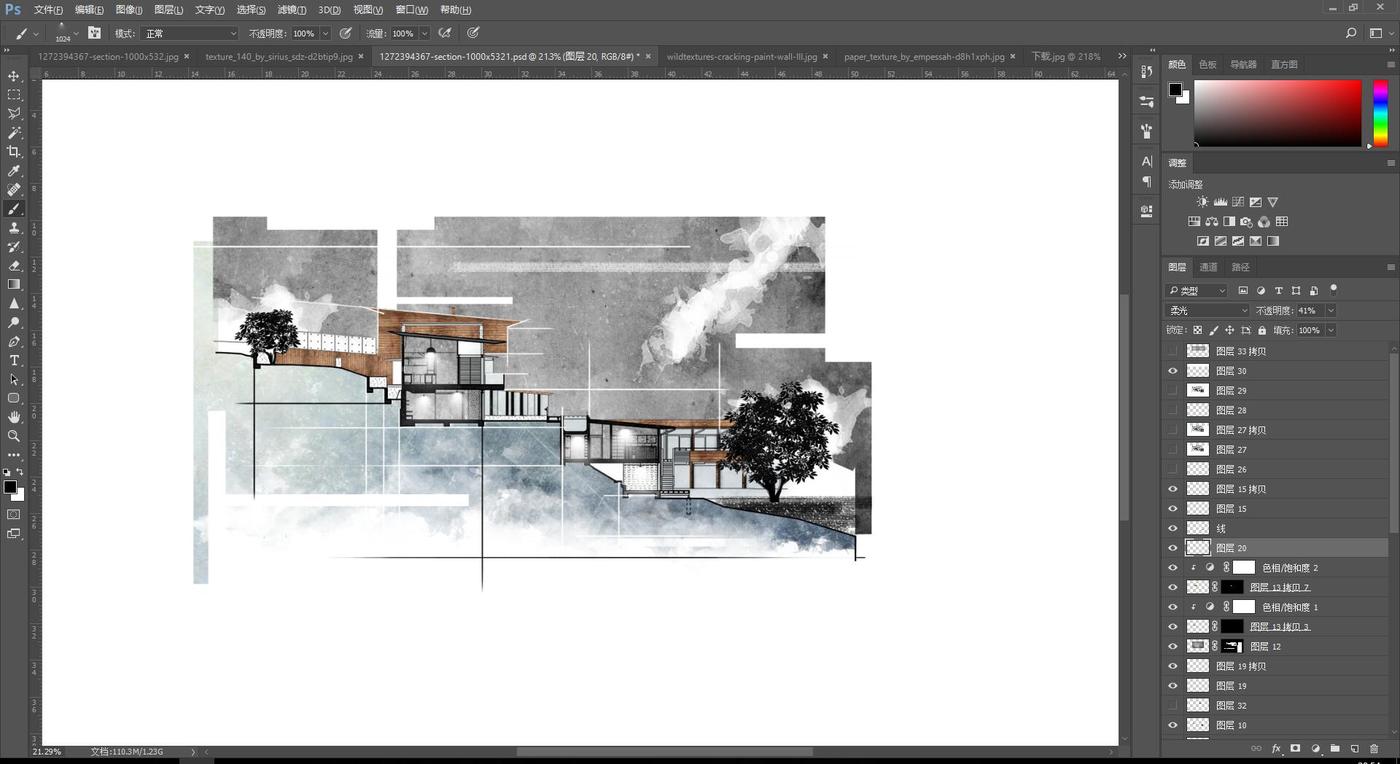
7.最后调节
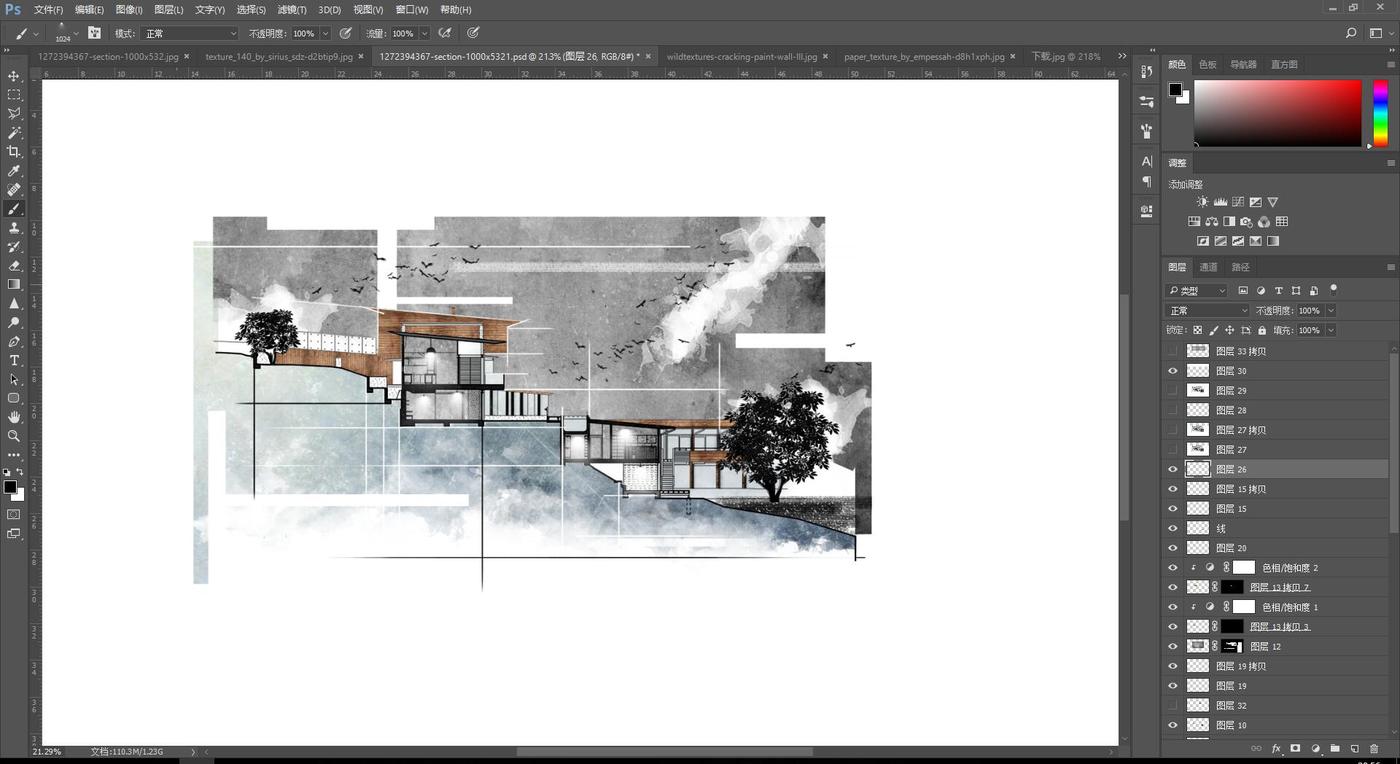
加上配景鸟,使图面更加生动
Shift+ctrl+alt+e盖印,camera raw一下
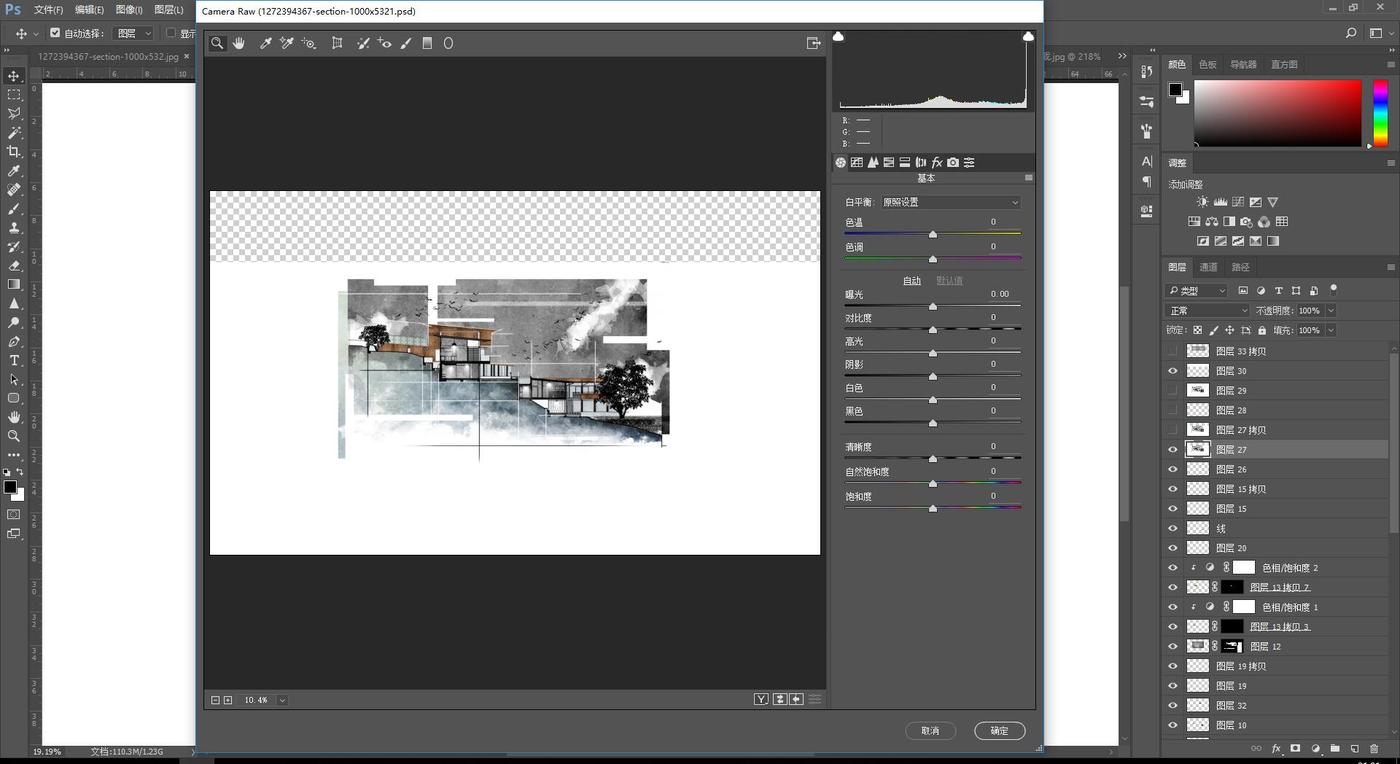
最后复制一层,混合模式调成柔光,调整透明度,使画面更加和谐。
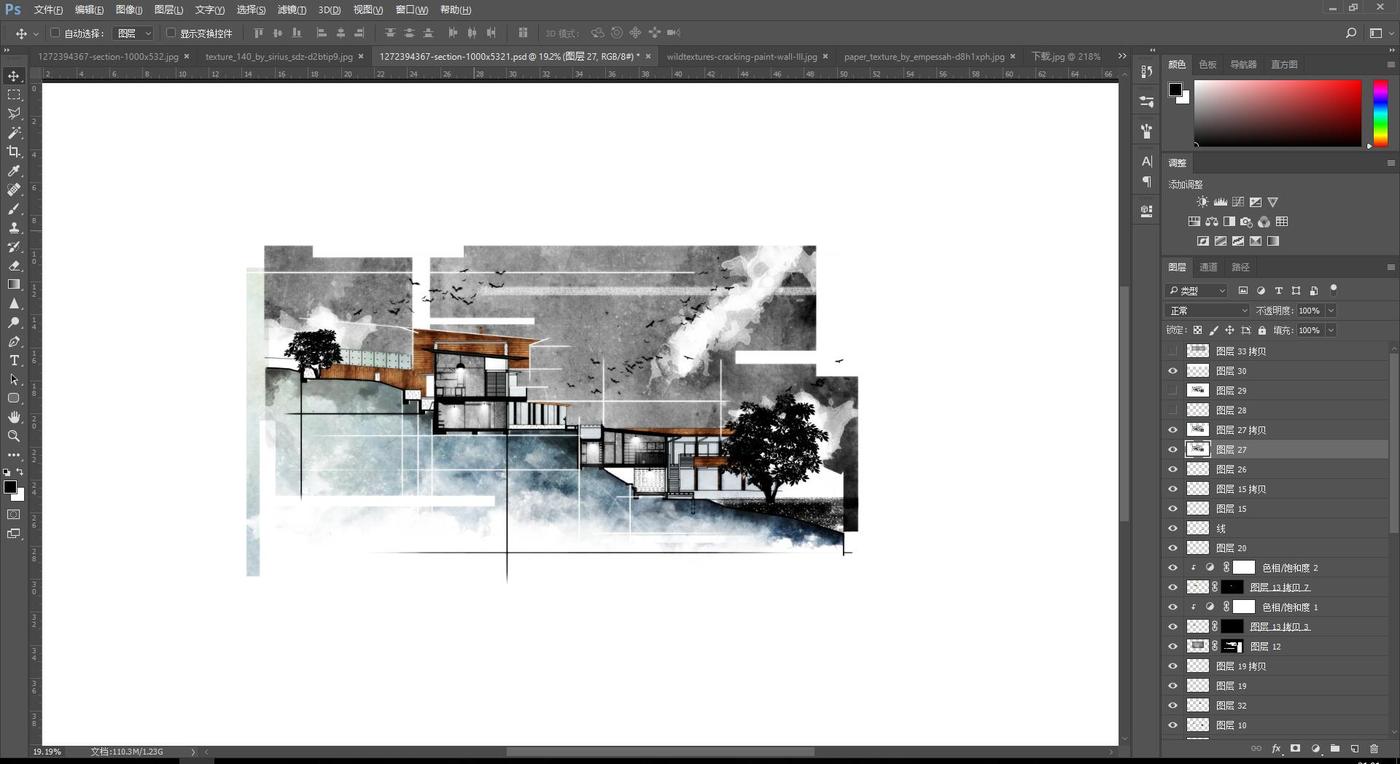
成图如下









评论0